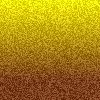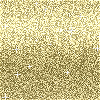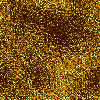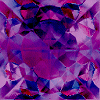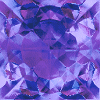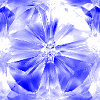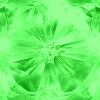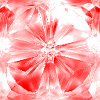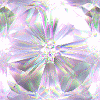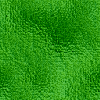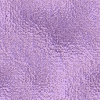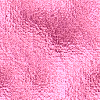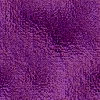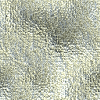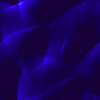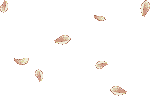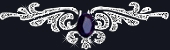********************************************************
Урок по работе с глиттерами для версии Adobe Photoshop CS
Скачатьколлекцию из 116 глиттеров на нашем сайте. И теперь : "Как же их использовать?"
Вот вам инструкция по применению глиттеров и созданию замечательных переливающихся изображений и текстов.
Выберите любой понравившийся вам глиттер и откройте его в программе Adobe Image Ready.
Ваш глиттер автоматически в палитре Анимация разделится на 3 кадра:
 [427x417]
[427x417]
Далее переходим в меню File - Edit in Photoshop (Файл - Редактировать в Фотошоп)
 [367x270]
[367x270]
Те же самые окна (рабочий документ с глиттером и палитра "анимация") переехали из Image Ready в Photoshop.
Эту операцию мы провели для того, чтобы разделить глиттер на кадры.
Теперь в палитре Анимация выбираем первый кадр глиттера, идем Edit - Define Pattern (Редактирование - Определить текстуру). Даем имя.
Теперь выделяем второй кадр и снова определяем его как текстуру, то же самое делаем с последним кадром.
Теперь создаем новый документ небольших размеров с прозрачным фоном и пишем на нем текст или размещаем фигуру, которую будем заполнять глиттером.
Я взяла инструмент  (Произвольная фигура) и нашла там форму елочки. Нарисовала ее в режиме фигур
(Произвольная фигура) и нашла там форму елочки. Нарисовала ее в режиме фигур  .
.
 [130x231]
[130x231]
Переходим в палитру Слои и внизу нажимаем на кнопку с буквой "f", чтобы добавить стиль слоя Pattern Overlay (Наложение узора)
 [273x401]
[273x401]
В настройках выбираем наши созданные текстуры (они будут в самом низу), выделяем первую и нажимаем ОК.
* Сразу скажу, что здесь же вы можете добавить и другие стили слоя, например, обводку. Я применила черную, размером в 1 px.
 [460x346]
[460x346]
Посмотрите в палитру Анимация! У нас елка покрылась текстурой.
Нажмите на кнопку  - дублировать кадр.
- дублировать кадр.
![]()
 [показать]
[показать] [показать]
[показать] [показать]
[показать] [показать]
[показать] [показать]
[показать] [показать]
[показать] [показать]
[показать] [показать]
[показать] [показать]
[показать] [показать]
[показать] [показать]
[показать] [показать]
[показать] [показать]
[показать] [показать]
[показать] [показать]
[показать] [показать]
[показать] [показать]
[показать] [показать]
[показать] [показать]
[показать] [показать]
[показать] [показать]
[показать] [показать]
[показать] [показать]
[показать] [показать]
[показать] [показать]
[показать] [показать]
[показать] [показать]
[показать] [355x496]
[355x496] [60x468]
[60x468] [8x298]
[8x298] [41x260]
[41x260]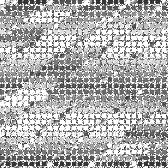
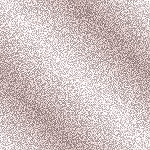
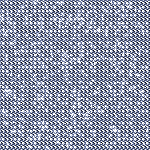

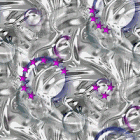
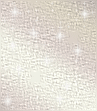
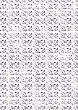
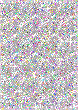
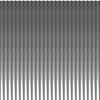
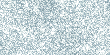
 СВАДЕБНАЯ
СВАДЕБНАЯ